TP-Link TL-WR740N рутер - настройка стъпка по стъпка
Рутерът tp link tl wr740n е универсално мрежово устройство, способно да създаде жична или безжична локална мрежа, защитена отвън от хакерски атаки с помощта на вградена защитна стена. Безжичен модул Wi-Fi 802.11n стандарт осигурява скорост на трансфер на данни до 150 Mbps. В същото време рутерът е напълно съвместим с предишните стандарти IEEE 802.11g и IEEE 802.11b. Буквата "n" в края на модела показва, че рутерът е снабден с несменяема Wi-Fi антена.
Пакет рутер
Опаковката, в която рутерът се изпраща за продажба, е в традиционни бели и зелени цветове.

Предната страна на кутията показва самия рутер tl wr740n, като особено се подчертава поддръжката на стандарта за безжична мрежа 802.11n и усилването на антената от 5 dB, което гарантира висока скорост на предаване на информация на достатъчно големи разстояния.
Вътре в кутията има всички необходими допълнения за пълноценното използване на устройството - захранване, мрежов кабел Ethernet, CD с съветник за настройка и документация.

В случая на модела TP-Link TL-WR741ND в комплекта също ще присъства сменяема антена.
Външен вид на рутера
Външно рутерът има приятна заоблена форма, корпусът е изработен от бяла пластмаса с черна вложка с индикаторни светодиоди и впечатляваща черна антена. Горният капак носи името TP-LINK.

За съжаление стилните вдлъбнати пръстени около горния капак нямат нищо общо с охлаждането на устройството - те са само декоративни. Рутерът се охлажда само поради дъното на решетката.

Преден панел на рутера
Предният панел съдържа светещи индикатори за състоянието на рутера.

Въпреки че значките не са подписани, не е трудно да се познае тяхната цел по външен вид:
- Индикатор на рутера;
- Индикатор за вградения самопроверка на рутера. Ако индикаторът мига, не са открити грешки, устройството работи нормално. Ако индикаторът не свети, е открита системна грешка;
- Индикатор за активност на Wi-Fi безжичен модул;
- Четири светодиода за LAN портове. Ако иконата е включена, към порта е свързано устройство; ако мига, данните преминават през този порт;
- Ако индикаторът свети, към маршрутизатора е свързано безжично устройство;
- QSS функция активирана.
Заден панел
Задният панел съдържа портове и съединителни съединители:
Синият цвят показва WAN порта, предназначен за свързване на мрежовия кабел от доставчика. Четири оранжеви порта са за свързване на кабелни LAN устройства (LAN портове). Вляво от WAN порта има два малки бутона - последният за активиране на Wi-Fi модула, вдясно - за нулиране на настройките на рутера до фабричните настройки. Вдясно от LAN портовете е бутонът за включване на рутера, след това конекторът за свързване на захранването.
Настройка на рутер
Метод първи, като използвате съветника за настройки
Рутерът tp link wr740n може да бъде конфигуриран както в полуавтоматичен режим, който е за предпочитане за по-малко опитни потребители, така и в режим на фина настройка за по-опитни потребители. За първата опция производителят написа програма - съветник за настройка, който ще изисква от потребителя само данните, издадени от доставчика при сключване на договора. Останалото настройва сам. Нека разгледаме по-отблизо процеса:
Свържете рутера към компютъра с мрежов проводник - единият край към всеки LAN порт, другият към мрежовата карта на компютъра и включете рутера. Поставете предоставения компактдиск в CD устройството на вашия компютър. Съветникът за инсталиране ще стартира автоматично. Менюто е изцяло на руски език.
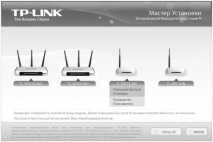
Съветникът за инсталиране е универсален за много модели, затова избираме иконата на нашия рутер и избираме елемента "Помощник за бърза инсталация".

Метод втори, с помощта на уеб браузър
Моля, обърнете внимание, че главни букви не са разрешени. Въвеждаме ги в съответните полета и натискаме „OK“. (Настройките са еднакви за WR740N и WR741ND).

Ако след натискане на бутона "OK" се появи грешка, тогава трябва да възстановите настройките до фабричните настройки, като натиснете бутона на задния панел за 5-10 секунди.
Главно меню за настройки
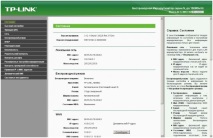
Първият прозорец ще отвори прозореца за състоянието на рутера. В лявата част на прозореца има елементи за настройки, в центъра на прозореца има поле за въвеждане на настройки, от дясната страна на прозореца има подсказки за избрания елемент. Менюто е русифицирано.
Настройка на Wi-Fi
Нека разгледаме как да настроим рутер tl wr740n като безжичен рутер.
Отворете елемента "Безжичен режим", след това под-елемента "Настройка на безжичния режим".

Ще се отвори прозорец с настройки за Wi-Fi:
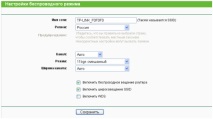
В полето "Име на мрежата" трябва да въведете произволно име за безжичната мрежа. В списъка "Регион" изберете държавата на пребиваване, по-добре е да оставите останалите стойности по подразбиране. След това трябва да защитите безжичната мрежа, като зададете парола за мрежова връзка. Отидете на подпункта „Безжична сигурност“.
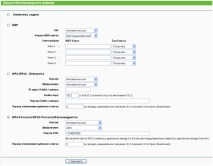
Избираме типа криптиране WPA/WPA2, оставяме полетата „Версия“ и „Шифроване“ такива, каквито са, в полето „Парола“ измисляме и въвеждаме парола с дължина най-малко осем знака, състояща се от английската азбука и числа. Не забравяйте да потвърдите с бутона "Запазване", след като направите промени в настройките.
Актуализиране на фърмуера
Препоръчително е периодично да преглеждате уебсайта на производителя за нов фърмуер. Ако има такъв, изтеглете го на вашия компютър, след това отидете до елемента от менюто "Системни инструменти", след това до под-елемента "Актуализация на фърмуера".
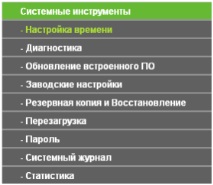
В прозореца, който се отваря, щракнете върху бутона „Преглед“ и посочете пътя към изтегления фърмуер. Натискаме бутона "Актуализиране". След актуализацията рутерът автоматично ще се рестартира.
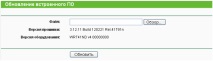
За всички други настройки вижте инструкциите:
- Oysters t34 таблетка стъпка по стъпка настройка за чайника
- Инструкции стъпка по стъпка за откриване на частна медицинска клиника, посока на работа,
- Човешко подсъзнание, настройка към уелнес
- Инструкции стъпка по стъпка за шиене на завеси на капси със собствените си ръце
- Свързване и настройка на multiroom